文章目录[隐藏]
BLHeli固件因其迅猛的反应和丝滑的手感让很多电调都感觉重获新生,这让很多人包括我都会想一试为快。给电调刷BLHeli的帖子和方法网上有很多但又各不相同。看得越多越是一头雾水。到底要不要焊接?到底是用哪个Arduino?到底接哪几个针脚?其实很多种方法都可以,我们只要选其中一种即可。如果你也像我曾经一样迷茫,那不如看看拨开重重迷雾后整理出来的这个傻瓜懒人式流程。抛开之前的各种困惑,我们从零开始,包教包会。
注意!!实践本文所说的方式请务必小心再小心!若引发任何不良后果与本文及作者没有任何关系,均由操作人自己承担!
准备材料
硬件
- Arduino一枚。UNO/Micro/Nano均可。如果想彻底免焊接,建议可以买UNO,或者买焊好排针的Micro/Nano。


- USB转串口模块一枚。如果你买的Arduino是UNO这种自带了转换模块的则可以省略。简单的辨别方法是看板子上有没有一个跟安卓手机一样的那种Micro USB口,如果有就是自带了;如果没有则需外接一个。常见的比较好的是FT232,性价比比较高的是CP2102。

- 杜邦线若干。实际需要最少3跟。用在电调端的那头是公头,Arduino端则根据你买的板型选择。像Uno那样是母头插座的,则买两头都是公头的杜邦线。如果板子上是Micro/Nano的插针,则买一公一母的杜邦线。

- 最后当然是支持刷BLHELI固件的电调。如何判定电调是否支持?见下文。

- 热缩管/黑胶布(可选)。
软件
- BLHeliSuite。官网需要翻墙:https://blhelisuite.wordpress.com/ 或者直接下载链接 https://www.mediafire.com/folder/dx6kfaasyo24l/BLHeliSuite
- Arduino驱动。其实是USB转串口模块的驱动。根据使用的芯片不同驱动程序也会不同。一般Win 7以上会自动安装。若有疑问可向卖家索要驱动。
操作流程
确认电调型号
解压缩下载下来的压缩包到一个文件夹,运行BLHeliSuite.exe,到刷新程序主界面。从菜单项BLHeli info -> Manuals -> “ESCs supported by BLHeli SiLabs”打开PDF文件。
找到你要刷的电调型号,以好盈天行者20A为例:
图下的英文看不懂没关系,但是需要通过英文品牌/型号名去找自己的电调。这个就自己搜一下吧。常见的好盈=Hobbywing,天行者=Skywalker,银燕=EMAX,只能帮到这里了。凡是在这份PDF里找到的电调,就都是支持刷新BLHeli固件的。除了型号文字以外,也对照照片确认手里的电调是该型号。不然不能刷或者刷成砖责任自负哈。若是在这份PDF里找不到自己的电调,那就放弃折腾吧……
在这张图里,需要重点注意2个东西
- 型号名称。之后刷新固件时选择固件文件需要用。
- 图中黑白红3个点的位置。特别注意其中的红白两个点的位置,那将是后续步骤的关键。
如果你有合适尺寸的热缩管并且不介意,可以把电调原本的热缩管整体剥掉,这样操作会方便些。搞定以后重新套一截热缩管即可。如果没有/不想这么搞,那么简单的办法是可以用锋利点的小刀,在上图对应的黑白红3个点的位置上方的热缩管的位置,割开一个指甲盖大小的窗口,露出这3个触电也OK。小心不要割到电路板。传统需要焊接的方式就是要把线焊在这3个点上了,但我们不必,先露出这个3个触点作为准备即可。
准备Arduino刷写器
具体的说明文档在此
方法有很多种,想必你也是没这个心思全部看完。所以不求甚解,只求搞定的一个方式是:
Arduino 4way-interface
插上你的Arduino,确认驱动安装完好。
- 点击Make Interfaces标签页
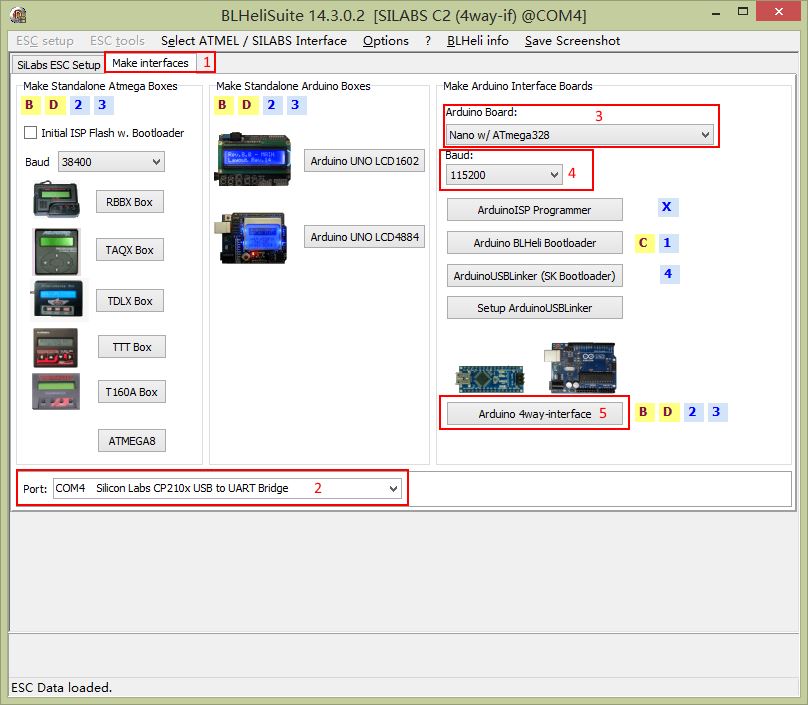
- 在Port里选择Arduino所连接到的串口。正常的话这里应该显示你的USB转换串口芯片的名字。如果没有请检查硬件连接和驱动程序。注意你的不一定是COM4,可能是任何一个其他数字。看芯片名来选而不是COM后的数字。
- Arduino Board选择Nano w/ATmega328
- Baud选择115200
- 点击Arduino 4way-interface
- 这里只有一个选项,直接OK之。
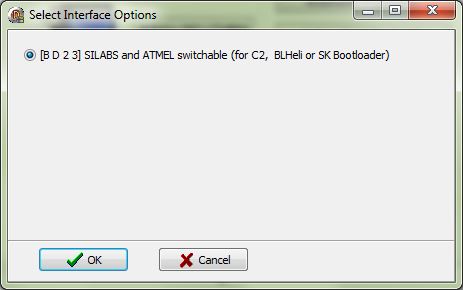
- 选择图中所选中的那一项打开,别问我那几个有啥区别,我也不知道。
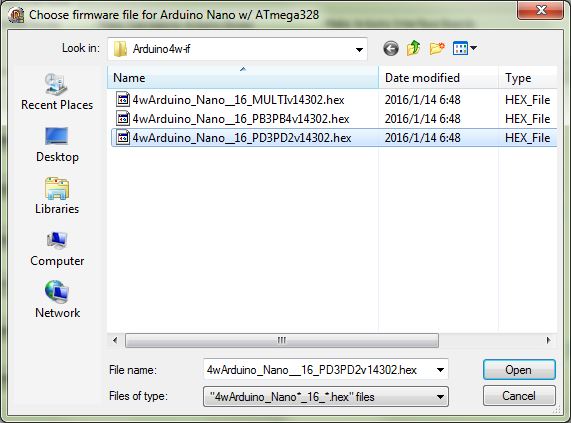
- 确认YES!

- 几秒钟后看到差不多这样一屏信息就算成功啦

如果提示失败的话,请仔细检查之前的选项有无漏选的以及Arduino本身连接妥当,驱动正确。可尝试下载Arduino的官方IDE,刷一个Blink例程看是否能刷进且正常运行。 - 按照下图在菜单中选择SILABS C2 (4way-if)一项,注意此选项和你在之前步骤所选择的编程器直接相关。其他教程可能制作的是不同的编程器,这个选项也会不同。在我们这个流程里,照图选就对了。然后注意要在左下角的Port那里选择你的串口。和步骤2的一样。

到此你的刷写器已准备就绪!
硬件连接
- 如果你选择跟我一样在热缩管上开天窗的话,现在就是时候了。天窗大小无所谓,能露出之前我们在PDF文件里找到的“红白”两个触点即可。注意每个电调都不同,且常常会有三四个触点排在一起,仔细对比文件里的图确认红白点。

- 用一根杜邦线,插入电调的舵机接头中的地线,或者说负极。一般是黑色或者深褐色那条线。

- 将与电调舵机头地线(负极线)相连的杜邦线,插入Arduino的任一一个GND接口。
另外用2条杜邦线,插入Arduino的2号、3号两个接口。不同的编程器接口也会不一样,不必迷茫,在我们这里记得就是2、3这两个口。
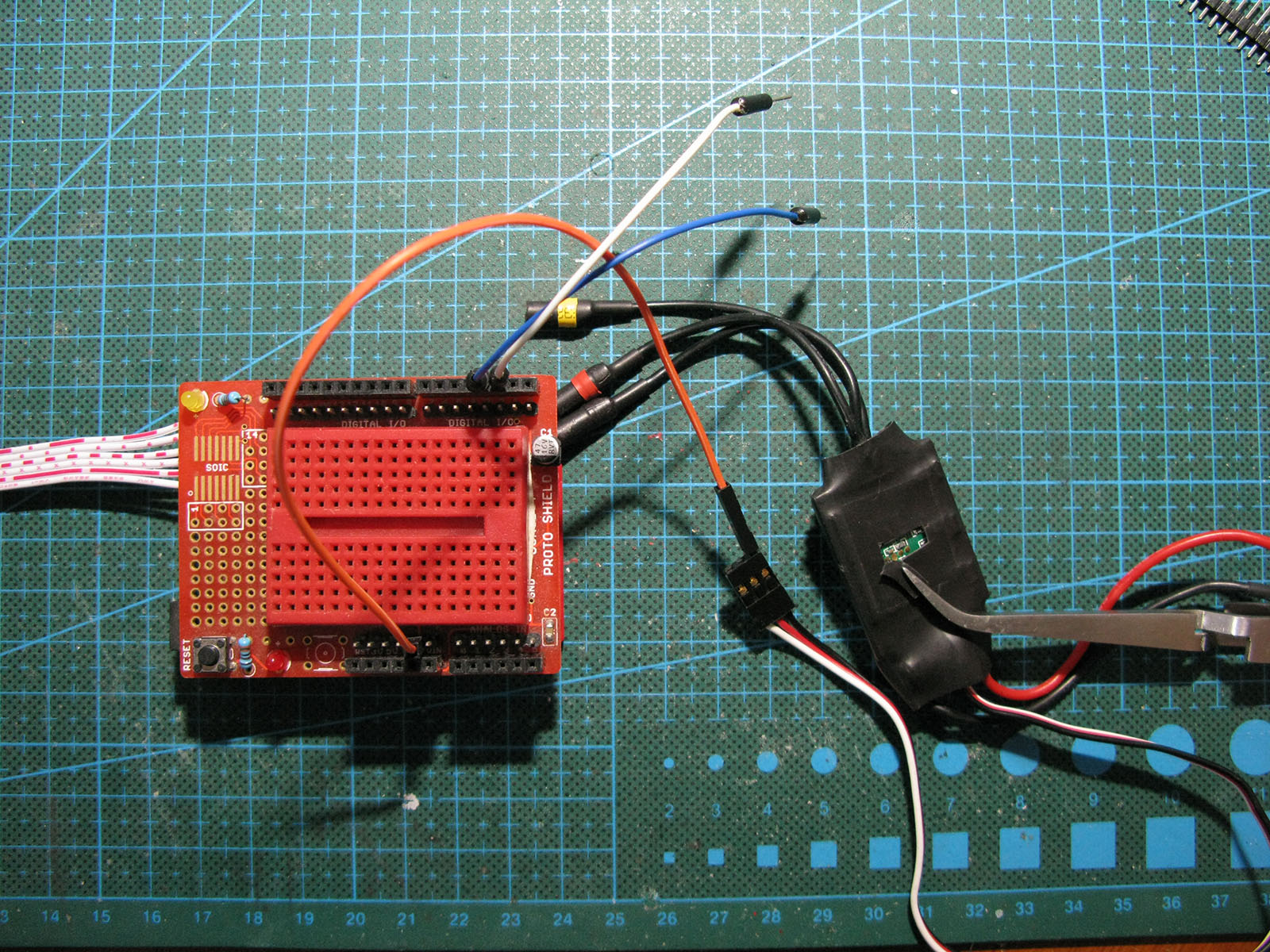
- 将Arduino插入电脑USB口。电调端接上动力电池。注意不用连电机,且注意电机的3个香蕉头不要互相碰到以免短路。
关键的步骤来了!再次强调这里请务必小心,手轻微一抖一滑都可能造成无法预料的结果!如果没有信心,请先在没有连接电脑和电池的情况下练习几次。或者寻找另一位朋友的帮忙。
一手捏住连接在Arduino的2号、3号口的两根杜邦线,以2号口对应“白”触点、3号口对应“红”触点的顺序,将杜邦线的接头,牢固地按在电调的触点上。
以下的示意图中,杜邦线接头以比较平的角度接触,目的是为了拍照清楚。实际上应该尽量以垂直角度接触,避免不慎碰到旁边的其他元件。

刷新固件!
- 运行BLHeliSuite刷新工具(如果你还没有的话)。确认Port处选择你刚才制作的,Arduino刷新器所在端口。点击旁边的Connect按钮,连接Arduino。
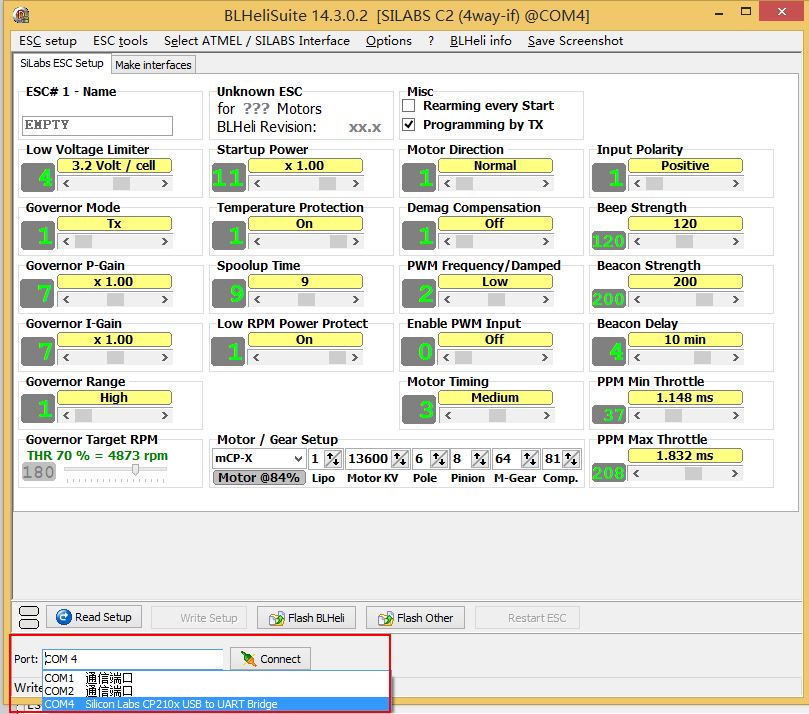
- 点击Read Setup,尝试读取电调原有的固件信息。如果看到read successfully字样,表示一切连接正常。特别是你这时候正用一只手小心翼翼按住的红白两个触点。保持住,手别抖!
注意这里我的电调本身已经是BLHeli固件了,如果电调原有的固件不是BLHeli的,这里可能会出现其他的提示信息。

但是如果你看到类似这样的界面

表示连接失败。请回到硬件连接的步骤,仔细检查。最可能的原因是红白触点接反了,或者没有接触好。 - 连接正常,接下来就开始刷新!
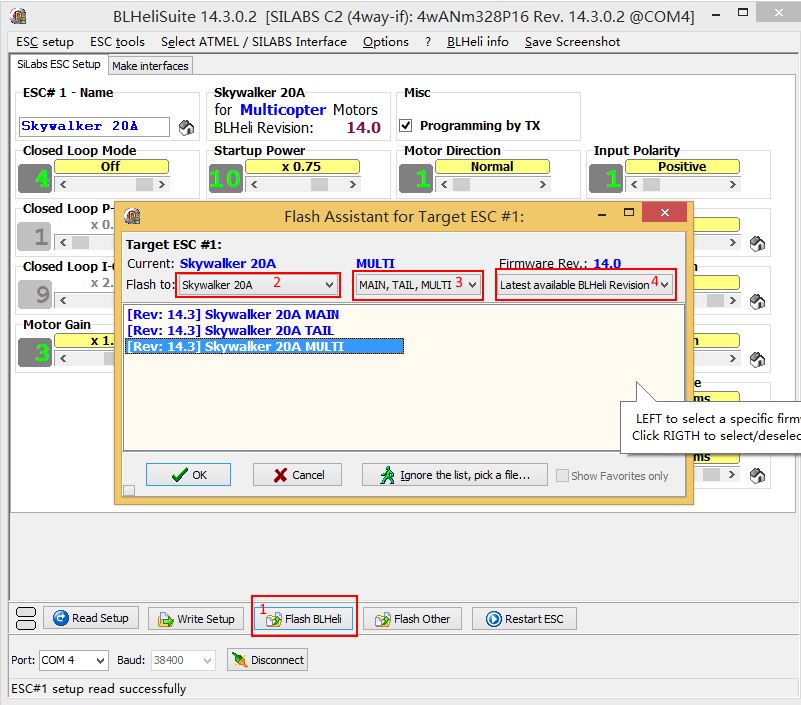
点击Flash BLHeli按钮 -> 选择你的电调型号(仔细!) -> 选择要刷新的固件类型(Main一般是直升机的主电机用、Tail一般是直升机的尾电机用、多轴使用Multi版、固定翼一般也是使用Multi版) -> 选择版本,Latest available表示最新版,如果想要刷新特定的某个老版本就在此选择。都选好以后点OK! - 最后确认。如果原有固件不是BLHeli的,这里会警告你,一旦点了YES,就再也不能回到原厂固件了,想清楚再YES。

- 然后的过程其实很快。比如不到6秒钟,我的天行者20A的固件就已经刷新完毕。
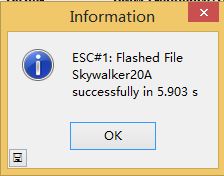
- 如果需要调整参数,就趁现在手还成功按着触点时赶紧调吧。调好点Write Setup按钮就可刷新参数到电调。
- 小心果断移开按在电调触点上的杜邦线。拔掉所有连接线和动力电池。
- 用黑胶布贴好天窗。或者重新套上热缩管。
- 将电调接回模型,移除螺旋桨,重新校准电调行程。
到此就完成了吧,看似挺长的流程,其实做做还是挺快的。再次强调,胆大心细!
然后纵享BLHeli带来的全新丝滑性能表现吧!~
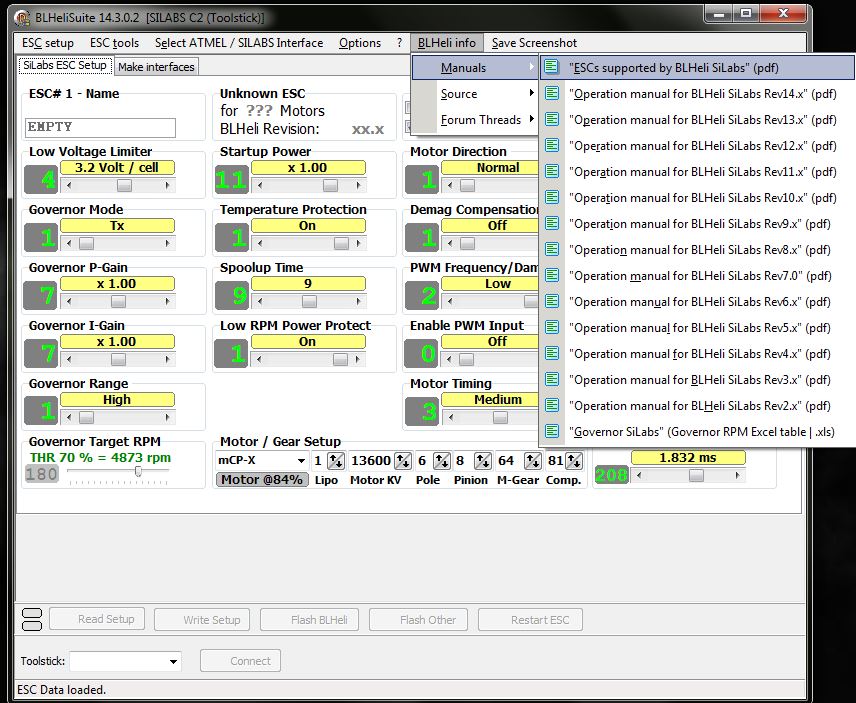
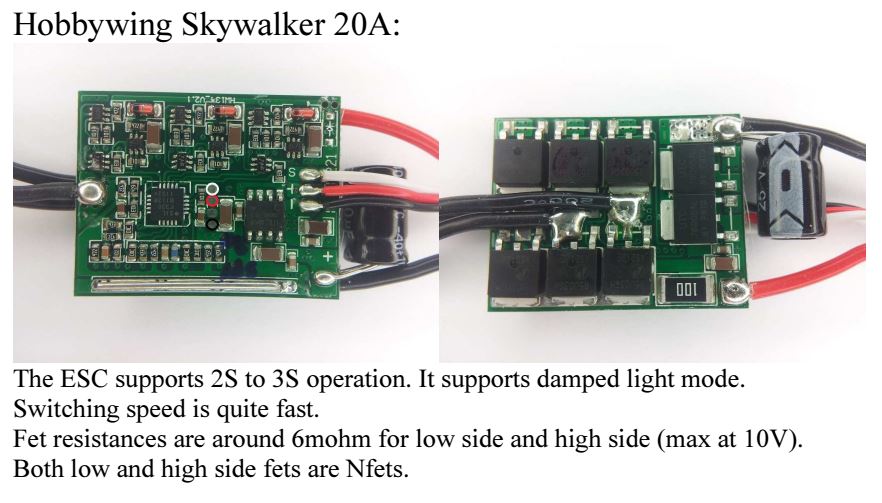
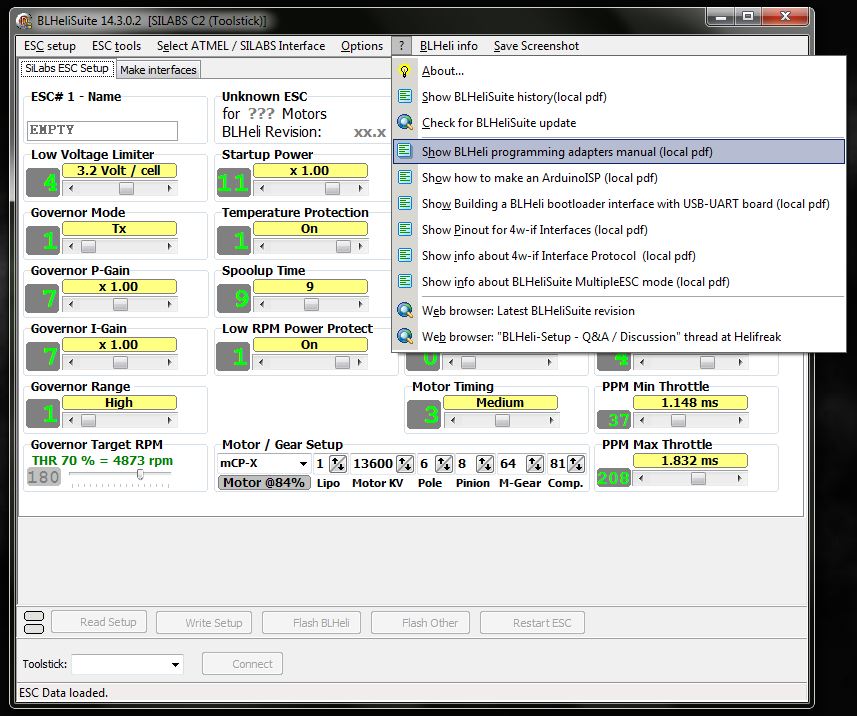







暂无评论